打游戏关闭输入法 怎么在Win10游戏时禁用输入法
更新时间:2023-12-02 13:54:55作者:jiang
在Win10系统中,许多游戏爱好者都会遇到一个普遍的问题:在游戏过程中,输入法的弹出会给他们带来不便,当玩家专注于游戏时,突然弹出的输入法界面不仅会分散注意力,还可能导致误操作。如何在Win10游戏时禁用输入法成为了众多玩家关注的话题。幸运的是我们可以通过一些简单的设置来解决这个问题,让我们能够畅快地享受游戏的乐趣。下面将为大家介绍一些实用的方法,帮助大家关闭输入法,让游戏体验更加流畅。
具体方法:
1.具体步骤:
2.1、鼠标右键【开始】菜单,选择【设置】;
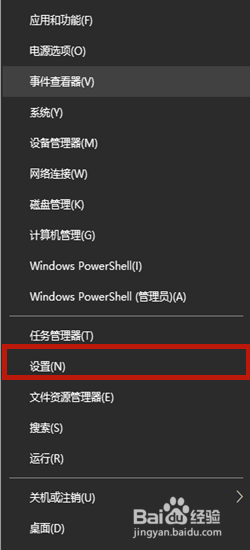
3.2、在设置页面中点击右下角的【时间和语言】;
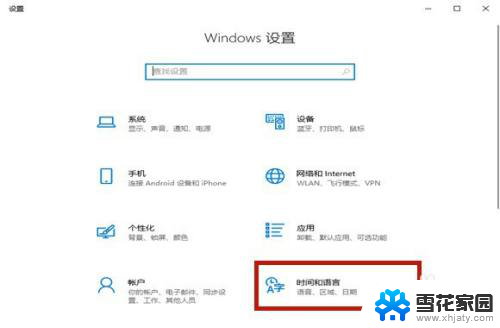
4.3、挑战到新页面以后选择【语言】,之后在右侧点击【添加首选的语言】;

5.4、在选择要安装的语言当中输入【英语】,点击包含美国的选项。选择【下一步】;
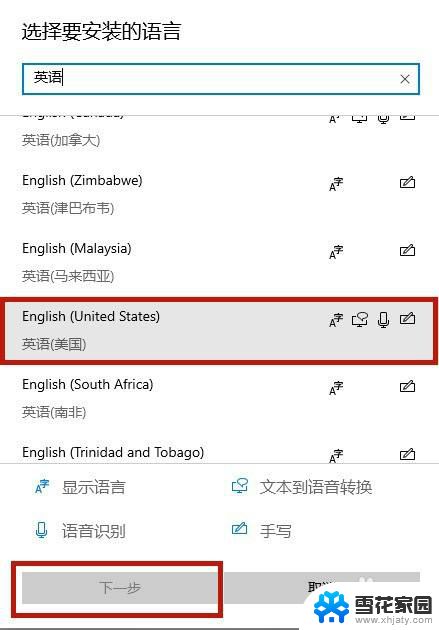
6.5、在安装语言包页面点击【安装】,之后安装语音包需要一定的时间。耐心等待即可;
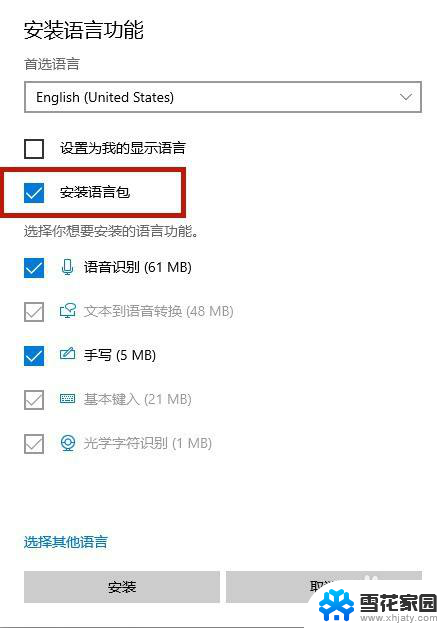
7.6、之后将右下角的输入法切换成新安装的英语输入法,之后进入游戏的时候输入法就不会弹出了。
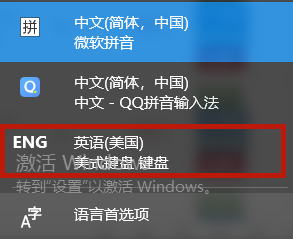
以上就是关闭输入法以玩游戏的全部内容,如果你碰到同样的情况,请参照小编的方法进行处理,希望对大家有所帮助。
打游戏关闭输入法 怎么在Win10游戏时禁用输入法相关教程
-
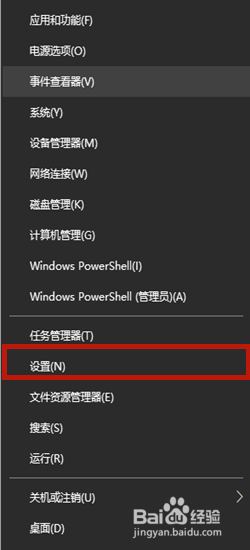 怎么在游戏里关闭输入法 Win10玩游戏时怎么停用输入法
怎么在游戏里关闭输入法 Win10玩游戏时怎么停用输入法2024-04-24
-
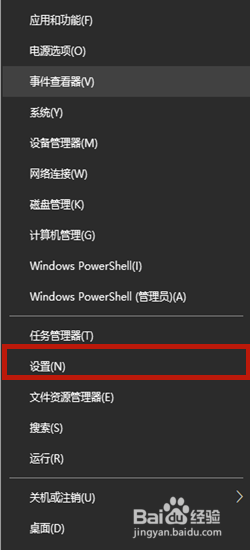 打游戏怎么取消输入法 Win10玩游戏时禁用输入法步骤
打游戏怎么取消输入法 Win10玩游戏时禁用输入法步骤2024-03-15
-
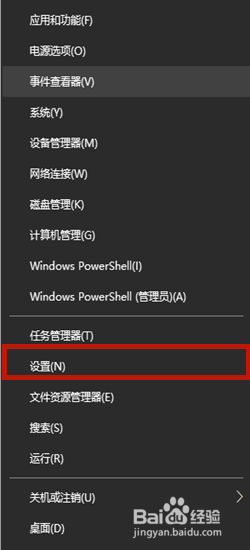 怎么在游戏中禁用输入法 Win10玩游戏怎么停用输入法
怎么在游戏中禁用输入法 Win10玩游戏怎么停用输入法2024-04-17
-
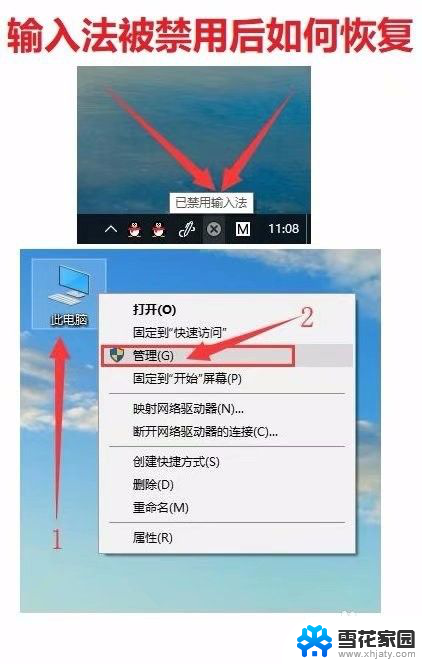 键盘输入法禁用怎么解除 Win10输入法禁用无法解决
键盘输入法禁用怎么解除 Win10输入法禁用无法解决2024-08-10
- 打游戏如何把输入法关闭 Win10玩游戏时怎么停止输入法
- 玩游戏电脑输入法怎么关闭 Win10玩游戏时禁用输入法的方法
- 输入法已禁用怎么弄 Win10输入法被禁用怎么解决
- win10输入法禁用怎么解除 Win10已禁用输入法如何开启
- 打游戏出现输入法怎么关闭 Win10玩全屏游戏时如何关闭输入法
- 电脑玩游戏的时候怎么关闭输入法 Win10玩游戏时怎么停用输入法
- 电脑窗口颜色怎么恢复默认 Win10系统默认颜色设置恢复教程
- win10系统能用f12一键还原吗 戴尔按f12恢复系统操作步骤
- 怎么打开电脑文件管理器 Win10资源管理器打开方式
- win10ghost后无法启动 Ghost Win10系统无法引导黑屏怎么解决
- 联想win10还原系统怎么操作系统 联想一键恢复功能使用方法
- win10打印机usb printer 驱动程序无法使用 电脑连接打印机USB无法识别怎么办
win10系统教程推荐
- 1 电脑窗口颜色怎么恢复默认 Win10系统默认颜色设置恢复教程
- 2 win10ghost后无法启动 Ghost Win10系统无法引导黑屏怎么解决
- 3 win10打印机usb printer 驱动程序无法使用 电脑连接打印机USB无法识别怎么办
- 4 w10自带的杀毒软件如何关闭 Windows10系统如何关闭自带杀毒软件
- 5 怎样查看wifi的ip地址 Win10连接wifi后如何查看IP地址
- 6 win10系统经常出现蓝屏 win10蓝屏死机怎么办
- 7 windows 网络修复 win10网络问题排查与修复指南
- 8 电脑怎么弹出桌面 Win10快速显示桌面的快捷键是什么
- 9 win10 删除更新文件 win10更新文件删除方法
- 10 怎么修改电脑图标大小设置 Win10桌面图标大小改变方式